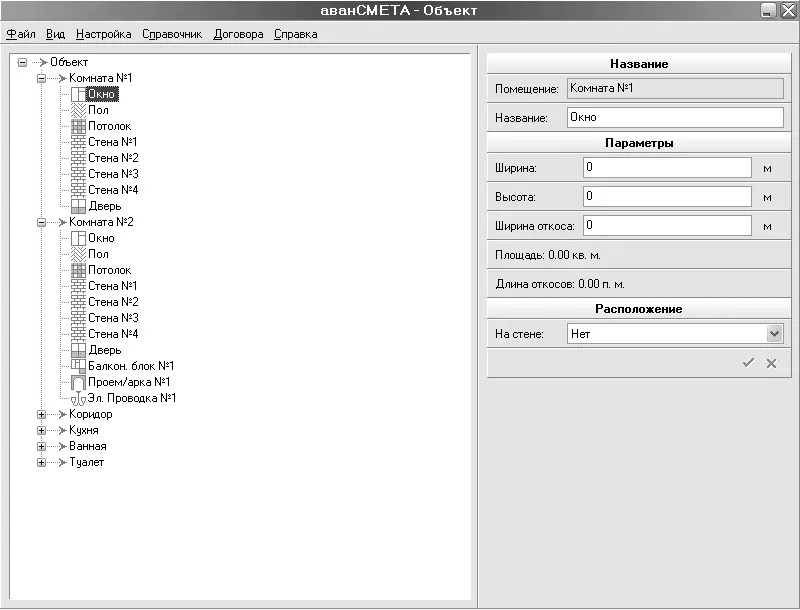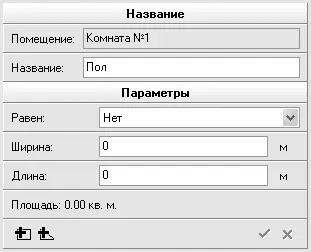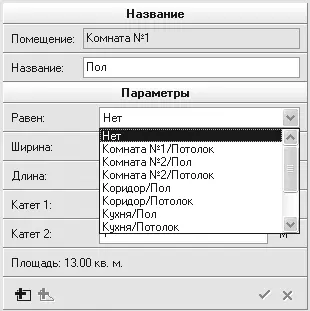Примечание
Отдельно настроить название элемента, как и всего помещения, можно в текстовом поле Название на панели свойств в правой части главного окна программы.
После формирования списка элементов для каждого из помещений объекта дерево должно выглядеть приблизительно как на рис. 4.6.
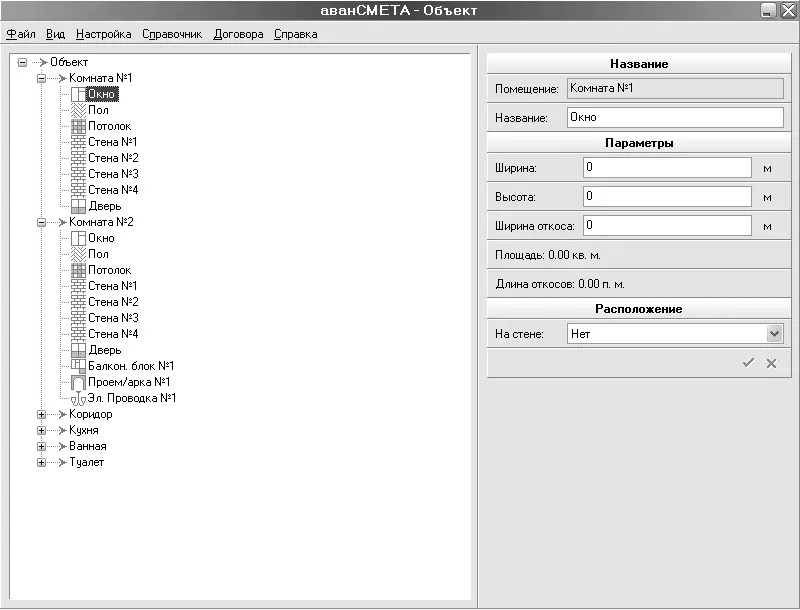
Рис. 4.6.Древовидная структура объекта (квартиры, дома)
Следующим этапом составления сметы работ и материалов является настройка свойств элементов в созданных помещениях. Она осуществляется на панели свойств для каждого отдельного элемента.
Например, для окна необходимо указать ширину, высоту, ширину откоса и (при необходимости) на какой из стен находится данное окно (при этом в раскрывающемся списке На стене доступны, кроме значения Нет, названия всех стен данной комнаты) (рис. 4.7). После ввода ширины и высоты (текстовые поля Ширина и Высота) в разделе Площадь будет отображена площадь окна.

Рис. 4.7.Настройки окна
Внимание!
Размеры всех конструктивных элементов помещений указываются в метрах.
Настройки геометрических параметров для пола, потолка и стен (для перечисленных элементов они одинаковы) выглядят иначе.
Кроме задания длины/ширины пола, потолка или стены (рис. 4.8), можно указывать размеры дополнительных прямоугольных или непрямоугольных частей. Для добавления треугольного участка служит кнопка Добавить треугольную область

после нажатия которой на панели свойств появятся дополнительные поля, в которые необходимо ввести катеты треугольной части пола. Для добавления новой прямоугольной области можно воспользоваться кнопкой Добавить прямоугольную область

Как и для окон, после окончательного указания всех размеров площадь пола, потолка или стен будет подсчитана автоматически.
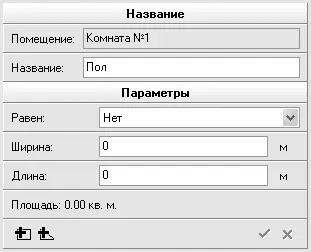
Рис. 4.8.Настройка параметров пола (потолка или стены)
Есть еще одна удобная возможность устанавливать равенство данного элемента (пола, потолка, стены) любому из однотипных (имеется в виду пол, потолок или стены) текущего или другого помещения. Например, очевидно, что в одной комнате пол и потолок будут иметь равные размеры, или стена, разделяющая смежные комнаты, одна и та же, вследствие чего ее размеры должны быть одинаковыми для разных помещений. Равенство устанавливается в раскрывающемся списке Равен (Равна), в котором представлен перечень полов, потолков и стен для всех помещений объекта (рис. 4.9).
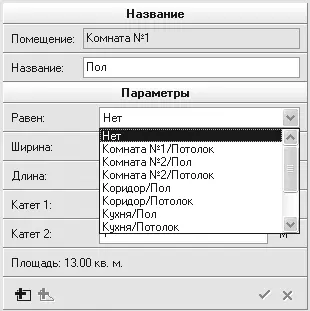
Рис. 4.9.Раскрывающийся список Равен
Параметры дверей практически идентичны оконным. Единственное отличие – в двух раскрывающихся списках На стене указывается, какие комнаты соединяет данная дверь. В первом списке нужно выбрать стену, на которой размещена дверь в данном помещении, во втором – стену, на которой эта дверь размещена в другом (с которым она соединяет первое). В первом списке будут доступны установленные названия всех стен текущего помещения, во втором – всех стен объекта за исключением стен текущего помещения.
Большинство оставшихся элементов помещений (электропроводка, канализация, водопровод) требуют указания только длины.
Примечание
Для элементов помещений действует только одна команда контекстного меню – Удалить.
Перейдем к следующему этапу составления смет – добавлению и редактированию сметных работ.
Добавление и редактирование сметных работ
Перед рассмотрением порядка добавления и редактирования ремонтных работ следует ознакомиться с установленными расценками на различные типы работ и материалов и способами их изменения в программе.
Для доступа к базе данных всех работ и их настройкам необходимо выполнить команду Справочник → Справочник работ или воспользоваться комбинацией клавиш Ctrl+W. В левой части главного окна программы отобразится дерево всех доступных типов работ (рис. 4.10). При выборе элемента справа на панели настроек появятся настройки определенного вида работ.
Читать дальше
Конец ознакомительного отрывка
Купить книгу